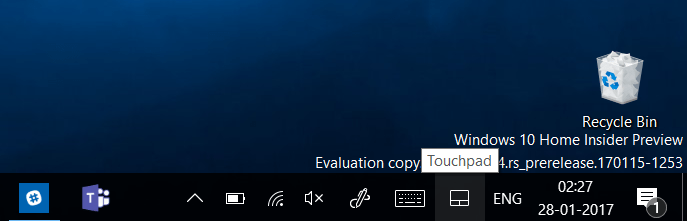Come utilizzare il touchpad virtuale su schermo su Windows 10
Per il prossimo Windows 10 Creators Update, Microsoft aggiunge diversi nuovi modi per interagire con i tuoi dispositivi, come Surface Dial ad esempio o il touchpad virtuale.
Nella build 14965 di Insider Preview per PC, la società ha introdotto un touchpad virtuale che offre un touchpad su schermo per sostituire il mouse quando necessario. La funzionalità è creata appositamente per quei momenti in cui non hai un mouse e anche quando colleghi il tuo tablet a un secondo display. È interessante notare che l’opzione è scomparsa nella build 15002, ma è tornata presto.
Per abilitare il touchpad virtuale, premere la barra delle applicazioni o fare clic con il pulsante destro del mouse sulla barra delle applicazioni e, dalle opzioni del menu, toccare / fare clic sul pulsante Mostra touchpad.
Verrà visualizzata un’icona del touchpad in basso a destra nella barra delle applicazioni, vicino all’orologio. Toccando o facendo clic sull’icona del touchpad, verrà visualizzato il touchpad virtuale.
Puoi muoverti sul touchpad sullo schermo semplicemente trascinandolo. Dopo averlo posizionato dove desideri, puoi trascinare il dito sul touchpad per puntare e toccare e utilizzare anche i gesti di Windows 10 per lo scorrimento, ecc. Inoltre, proprio come il touchpad fisico del laptop, puoi configurare il touchpad virtuale con le stesse impostazioni accedendo a Impostazioni> Dispositivi> Touchpad.
Hai provato il touchpad virtuale sul tuo PC o tablet Windows 10? Quali sono i diversi scenari in cui questo può tornare utile? Diteci nei commenti.